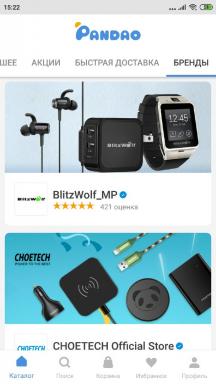Como corrigir congelamentos e travamentos Safari no OS X Yosemite
Makradar Browsers / / December 19, 2019
Muitos usuários têm relatado trabalho Safari instável após atualização Yosemite. Isso se reflete nas partidas periódicas e pendurar as páginas para as quais esta não tinha notado antes. Identificar a causa deste comportamento é bastante difícil de navegador, mas existem várias maneiras que você pode ajudar.
1. Atualizar para a versão mais recente do Mac OS X
Às vezes, tais problemas com o Safari salva configuração banal as últimas atualizações do sistema. Muitos usuários costumam ignorar a instalação da atualização devido ao fato de que alguns deles requerem a reinicialização do Mac, e nem sempre é apropriado. Assim, a primeira recomendação - é instalar a atualização:
- Abra o menu ‣ app Store ‣ atualização e instale todas as atualizações disponíveis.
Após a instalação e reiniciar o Safari não se esqueça de limpar o cache (Menu safári ‣ dados históricos e website Limpar).
2. Limpar o cache manualmente Safari
Nas profundezas do Safari armazena um monte de arquivos temporários, e vários cache, o que pode ser limpo à mão em uma forma segura de acessar algumas pastas:
- Reinicie o Mac e executar OS X no modo de segurança (segure mudança)
- No Finder, pressione a combinação de teclas Command + Shift + G e inserir o caminho ~ / Library / Caches / com.apple. safári/
- Remova o cache do Safari e reinicie o seu Mac como de costume
Se os problemas são idos, o próximo passo pode ser ignorado. Se fossem, você pode tentar outro método.
3. Desligue extensões de terceiros e plugins
De extensões de terceiros "muito diferente" flash-plugin e extensão do leitor Adobe Acrobat infeliz. Como observado por muitos usuários, ambas as extensões estão causando problemas com o Safari no OS X Yosemite. A sua remoção ou desativação resolver o problema apenas quando os problemas Safari ocorrer durante a reprodução de vídeo em Flash ou Silverlight-animações.
- Completa Safari (se não for deixado sozinho)
- Abra o Finder, clique em Command + Shift + G e conduzir este um caminho /Biblioteca / Internet Plug-ins/
- Crie uma nova pasta em seu desktop e arrastá-lo para os plugins que causam problemas
- Reiniciar Safari e vê-lo trabalho
Se o efeito não foi seguido, você pode facilmente retornar os plugins simplesmente arrastando-os da área de trabalho para seu local original.
via